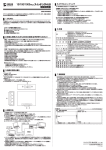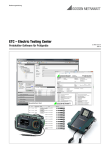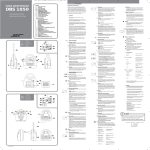Download 4極ヘッドセットUSB変換アダプタ
Transcript
3.特長 取扱説明書 400-ADUSB002 ご使用になる前によくお読みください。 4極ヘッドセットUSB変換アダプタ ●iPhoneやスマートフォン対応の4極ミニプラグ仕様のヘッドセット(イヤ ホンマイク)をパソコンで使用することができます。 ※ヘッドセット(イヤホンマイク)からのリモコン操作には対応していません。 ●クリアな高音質を実現! USBポートに接続することで、パソコン内部のノイズの影響を受けにくいデジタル伝 送が可能です。音楽も通話もクリアな音で楽しめます。 ●接続するだけですぐ使える! 面倒な設定は一切必要なく、簡単に使用することができます。 ② 各部の名称 ③ ①3.5mm4極ミニジャック ②USBコネクタ ③LED ① セット内容 ●4極ヘッドセットUSB変換アダプタ …… 1台 4.仕様 ●保証書 …………………………………… 1部 ご使用前にこの取扱説明書をよくお読みください。 また、お手元に置き、いつでも確認できるようにしておいてください。 デザイン及び仕様については改良のため予告なしに変更することがございます。 本書に記載の社名及び製品名は各社の商標又は登録商標です。 インタ ーフェー ス 入 出 力 端 子 ビ ッ ト 深 度 サンプリングレート S / N 比 重 量 対 ●記載の社名及び製品名は、一般に各社の商標ならびに登録商標です。 ●本製品の仕様及び外観は、改良のため予告なく変更することがあります。 ●本製品はサンワサプライのオリジナル製品であり、記載されている各社のライセンス 製品ではありません。 ●弊社ではSkypeやWindows Liveメッセンジャーに関するサポートは一切行って おりません。ご了承ください。 応 O USB Aコネクタ(USB 2.0/1.1両対応) 3.5mm4極ミニジャック 16Bit 44.1kHz/48kHz 出力/96dB、入力/86dB 約6g S Windows 8・7・Vista・XP Mac OS X(10.0以降)、Mac OS 9.2∼9.2.2 5.接続方法 4極タイプのヘッドセット イヤホンマイクなど パソコンのUSBポートへ 1.安全にご使用いただくために必ずお読みください 警告 この表示事項を守らなかった場合、使用者が死亡、または重傷を負う 恐れがあります。 USBポートに差し込むだけの簡単接続です。 サウンドカードやドライバは不要です。 警告 パソコン <内部を開けないでください> ●内部を開けますと、故障や感電事故の原因になります。内部に触れることは絶対にしな いでください。また、内部を改造した場合の性能の劣化については保証いたしません。 パソコンの電源を入れ、OSが完全に起動してからUSBポートに接続してください。 <内部に異物を入れないでください> ●内部に燃えやすいものや、硬貨などの金属片が入った場合、水などの液体がかかった場 合は、接続しているコードを抜き、お買い上げいただいた販売店又は弊社にご相談くだ さい。そのままでご使用になりますと火災や故障および感電事故の原因になります。 ■ Windows 8・7・Vista・XPの場合 <接続コードを傷つけないでください> ●コードを傷つけたままご使用になりますと火災・感電の原因となります。 接続するだけで自動的にドライバがインストールされます。 ※再起動を要求される場合は再起動してください。 ※使用するアプリケーションによっては、アプリケーション側で「オーディオデバイスの設 定」をする必要があります。 ■ Mac OSの場合 2.使用上の注意 ●ケーブルやプラグに無理な力を加えないでください。破損や断線の恐れがあります。 ●はじめから音量を上げすぎないでください。最大音量になっていると突然大きな音が出 て聴力を損なう恐れがあります。 ●ご使用になるときは、音量を大きくしすぎないように注意してください。耳を刺激するよ うな大きな音量で長時間連続して聞くと聴力を損なう恐れがあります。 接続するだけで自動的にドライバがインストールされます。 ※使用するアプリケーションによっては、アプリケーション側で「オーディオデバイスの設 定」をする必要があります。 6.OSの設定 7.【例】Skypeの設定(Windows) ■ Windows 8・7・Vistaの場合 ❶[スタート]ボタンから[コントロールパネル]をクリックします。 ※Windows 8の場合は、カーソルを画面の左下隅に動かして右クリックし、メニューから [コントロールパネル] を選択し、 [ハードウェアとサウンド] をクリックします。 ❷[サウンド]をクリックします。 ❸[再生]と[録音]タブの中のリストからそれ ぞれ「USB PnP Sound Device」を選択 し、[既定値に設定(S)]をクリックします。 選択したサウンドデバイスに が付きます。 ※既に がついている場合もあります。 ※この時、右下の[プロパティ]をクリックし、 それぞれの[レベル]タブを開いて、レベル が0になってないことを確認してください。 ❶Skypeのメイン画面で、[ツール]メニューから[設定]をクリックします。 ❷[オーディオ設定]をクリックします。 ❸Skypeで使用するマイクとスピーカーを本製品に接続した機器にするために ①「マイク」から「USB PnP Sound Device」を選択します。 ②「スピーカー」から「USB PnP Sound Device」を選択します。 ❹Skypeの呼び出し音(着信音)を設定します。 ・呼び出し音(着信音)を本製品に接続した機器から鳴らす場合 「呼び出し中」から「USB PnP Sound Device」を選択します。 ・呼び出し音(着信音)をパソコンのスピーカーから鳴らす場合 「呼び出し中」からパソコン本体のスピーカーを選択します。 ❺[保存]をクリックします。 これでSkypeの設定は完了です。 8.トラブルシューティング Q1) USBハブに接続できますか? A1) 本製品を接続する際にはパソコン本体のUSBポートに直接接続するか、ACアダプタ付き のUSBハブ(セルフパワードハブ)に接続してください。キーボードや液晶モニタのUSBポー トでは使用できない場合があります。 ❹[OK]をクリックし、コントロールパネルを 終了します。 ■ Windows XPの場合 ❶[スタート]ボタンから[コントロールパネル]をクリックします。 ❷[サウンドとオーディオ デバイス]をクリックします。 ❸[オーディオ]タブをクリックします。 ❹「音の再生」と「録音」の「規定デバイス」か らそれぞれ「USB PnP Sound Device」 を選択します。 ※この時、それぞれの[音量(V)][音量(O)]を クリックして、音量とミュート(消音)にチェック が入っていないことを確認してください。 Q2) 本製品に接続したヘッドホンから音が出ずに「パソコン本体のスピーカー」から音が出る。 または、音声入力ができない。 A2) パソコンの設定で優先されるスピーカーに「パソコン本体のスピーカー」が設定され、マイ クについても別のデバイスが設定されています。本製品(USB PnP Sound Device)を 優先するよう設定変更してください。 Windows 8・7・Vistaの場合 1.本製品をパソコンに接続した状態で「スタート」→「コントロールパネル」を開きます。 2.「サウンド」を開き「再生」 「録音」項目において再生するデバイスを「USB PnP Sound Device」に設定します。この時、右下の「プロパティ」をクリックし、 「レベル」タブを開いて、 音量レベルと「 」ミュート (消音) になっていないことを確認してください。 Windows XPの場合 1.本製品をパソコンに接続した状態で「スタート」→「コントロールパネル」を開きます。 2.「マルチメディア(サウンドとマルチメディア)(サウンドとオーディオデバイス)」を開き「オーディ 「録音」項目において優先するデバイスを「USB PnP Sound オ」タブ内の「音の再生」 Device」に変更します。この時「音量」タブ内の「ミュート」にチェックが入っていないことを 確認してください。 Mac OS Xの場合 1.本製品をパソコンに接続した状態で「システム環境設定」を開いて、 「サウンド」の「出力」 「入 力」の「USB PnP Sound Device」を選択してください。この時「音量」の「消音」にチェック が入っていないことを確認してください。 Q3) 本製品を接続したままパソコンのスピーカーで音楽を聴きたい。 A3) A2)を参考にパソコンの設定で優先されるスピーカーを「パソコン本体のスピーカー」に 設定してください。または、本製品をパソコンから抜いてください。自動的に切替わります。 ※アプリケーションを作動中にコネクタを差し替えた場合、すぐに認識しないことがあります。 一度アプリケーションを終了し再度起動してください。 Q4) Skype通話の音声は本製品に接続した機器から、音楽はパソコン本体のスピーカーから 再生させたい。 A4) A2)を参考にパソコンの設定で優先されるスピーカーを「パソコン本体のスピーカー」に 設定します。また、Skypeの「ツール」→「設定」→「オーディオ設定」→「スピーカー」を 「USB PnP Sound Device」に設定します。 ❺[OK]をクリックし、コントロールパネルを 終了します。 9.保証規定 ■ Mac OS Xの場合 ❶アップルメニューから[システム環境設定] をクリックします。 ❷[サウンド]をクリックします。 ❸[出力]と[入力]のリストの中から、それぞれ 「USB PnP Sound Device」を選択します。 ※この時、それぞれの「音量」と「消音」にチェック が入っていないことを確認してください。 1)保証期間内に正常な使用状態でご使用の場合に限り品質を保証しております。万一保証期 間内で故障がありました場合は、弊社所定の方法で無償修理いたしますので、保証書を製 品に添えてお買い上げの販売店までお持ちください。 2)次のような場合は保証期間内でも有償修理になります。 ①保証書をご提示いただけない場合。 ②所定の項目をご記入いただけない場合、あるいは字句を書き換えられた場合。 ③故障の原因が取扱い上の不注意による場合。 ④故障の原因がお客様による輸送・移動中の衝撃による場合。 ⑤天変地異、ならびに公害や異常電圧その他の外部要因による故障及び損傷。 3)お客様ご自身による改造または修理があったと判断された場合は、保証期間内での修理も お受けいたしかねます。 4)本製品の故障、またはその使用によって生じた直接、間接の損害については弊社はその責を 負わないものとします。 5)本製品を使用中に発生したデータやプログラムの消失、または破損についての保証はいたし かねます。 6)本製品は医療機器、原子力設備や機器、航空宇宙機器、輸送設備や機器などの人命に関わる 設備や機器、及び高度な信頼性を必要とする設備や機器やシステムなどへの組込みや使用 は意図されておりません。これらの用途に本製品を使用され、人身事故、社会的障害などが 生じても弊社はいかなる責任も負いかねます。 7)修理ご依頼品を郵送、またはご持参される場合の諸費用は、お客様のご負担となります。 8)保証書は再発行いたしませんので、大切に保管してください。 9)保証書は日本国内においてのみ有効です。 ❹左上の をクリックし、サウンドのプロパティを終了します。 2012.12現在 〒700-0825 岡 山 県 岡 山 市 北 区 田 町 1 - 1 0 - 1 TEL.086-223-3311 FAX.086-223-5123 12/12/TTDaSz